如何恢复Chrome误删的标签页
在使用Chrome浏览器的过程中,我们可能会不小心关闭了重要的标签页。幸运的是,Chrome提供了几种方法来恢复这些误删除的标签页,确保你不会丢失任何重要信息。接下来,我们将详细介绍这些方法,包括使用快捷键、右键菜单以及查看历史记录等。

一、使用快捷键恢复最近关闭的标签页
1.快捷键操作
-Windows系统:同时按下Ctrl+Shift+T键。
-Mac系统:同时按下Cmd+Shift+T键。
2.功能说明
-这种方法可以快速恢复最近一次关闭的标签页,非常方便且易于记忆。
-你可以多次重复此操作,以恢复多个连续关闭的标签页。
3.示例演示
假设你刚刚不小心关闭了一个正在浏览的重要网页,只需按下Ctrl+Shift+T(Windows)或Cmd+Shift+T(Mac),该网页就会立即重新打开。
二、通过右键菜单重新打开最近关闭的标签页
1.操作步骤
-在Chrome浏览器的标签栏空白处点击鼠标右键。
-在弹出的菜单中选择“重新打开已关闭的标签页”。
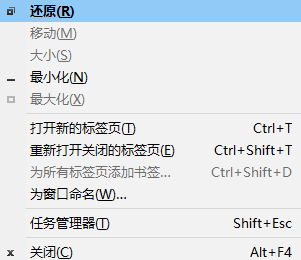
2.适用场景
-这种方法适用于当你不记得具体是哪个标签页被关闭时,可以通过查看最近关闭的标签列表来找回。
3.示例演示
如果你不确定刚刚关闭了哪些标签页,可以在标签栏空白处点击右键,然后选择“重新打开已关闭的标签页”,这样最近关闭的标签页就会显示出来供你选择。
三、查看历史记录恢复标签页
1.操作步骤
-点击右上角的三点式菜单按钮(更多操作)。
-在下拉菜单中选择“历史记录”。
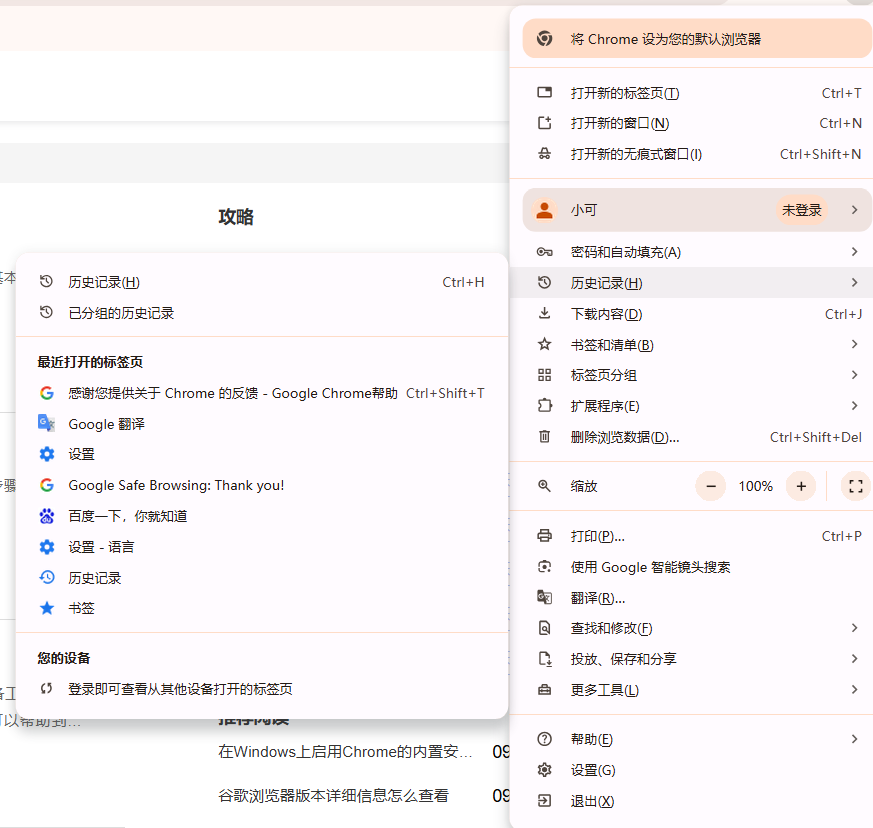
-在左侧栏中选择“标签页”。
-找到你想要恢复的标签页,点击即可重新打开。
2.适用场景
-当你需要查找并恢复之前关闭的某个特定标签页时,可以使用这种方法。
-历史记录会保存所有访问过的网页,方便随时查阅。
3.示例演示
假设你需要找回昨天浏览的一个网页,可以点击右上角的三点式菜单按钮,选择“历史记录”,然后在左侧栏选择“标签页”,浏览历史记录直到找到目标网页并点击打开。
四、使用OneTab插件管理标签页
1.安装OneTab插件
-访问Chrome网上应用店。
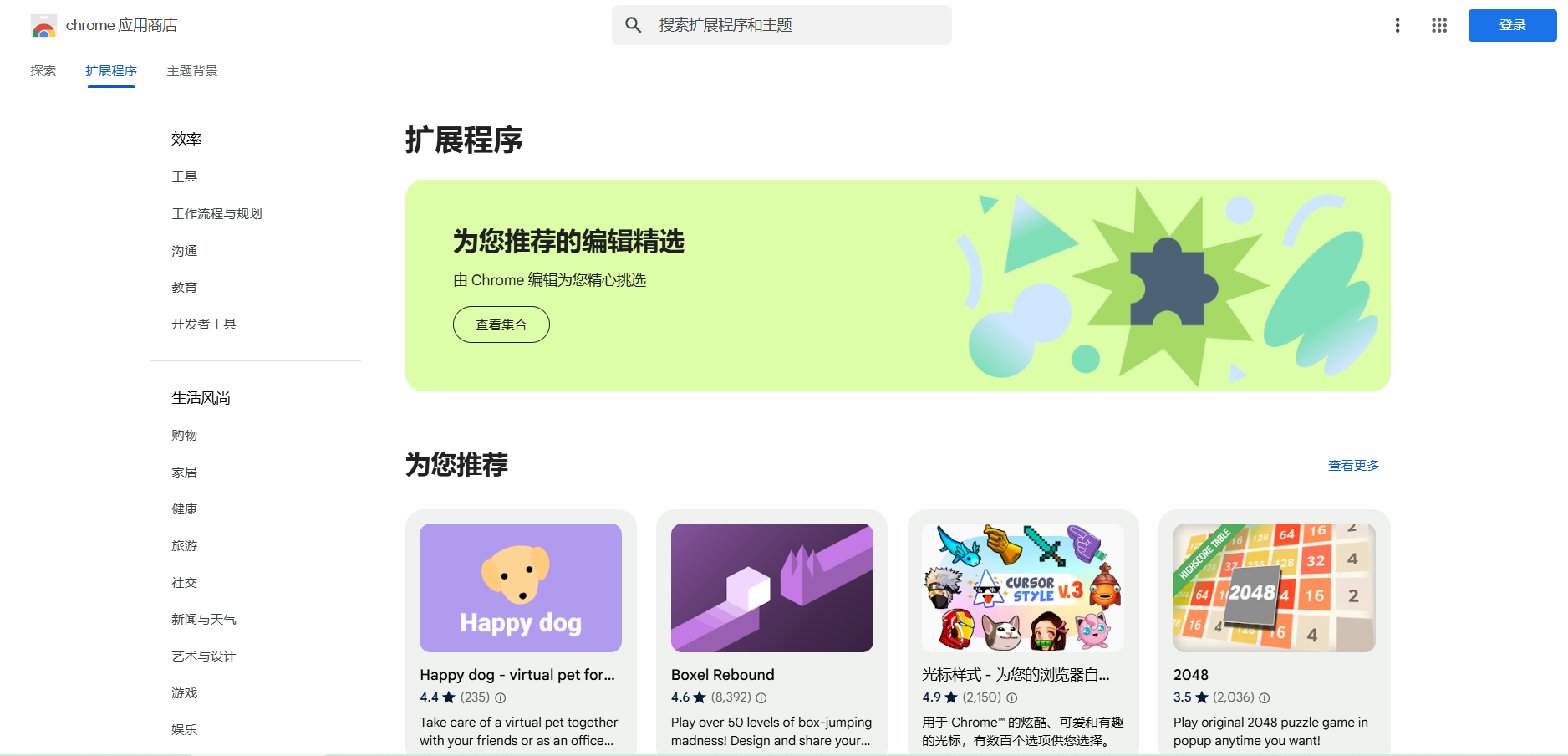
-搜索“OneTab”插件并添加至Chrome。
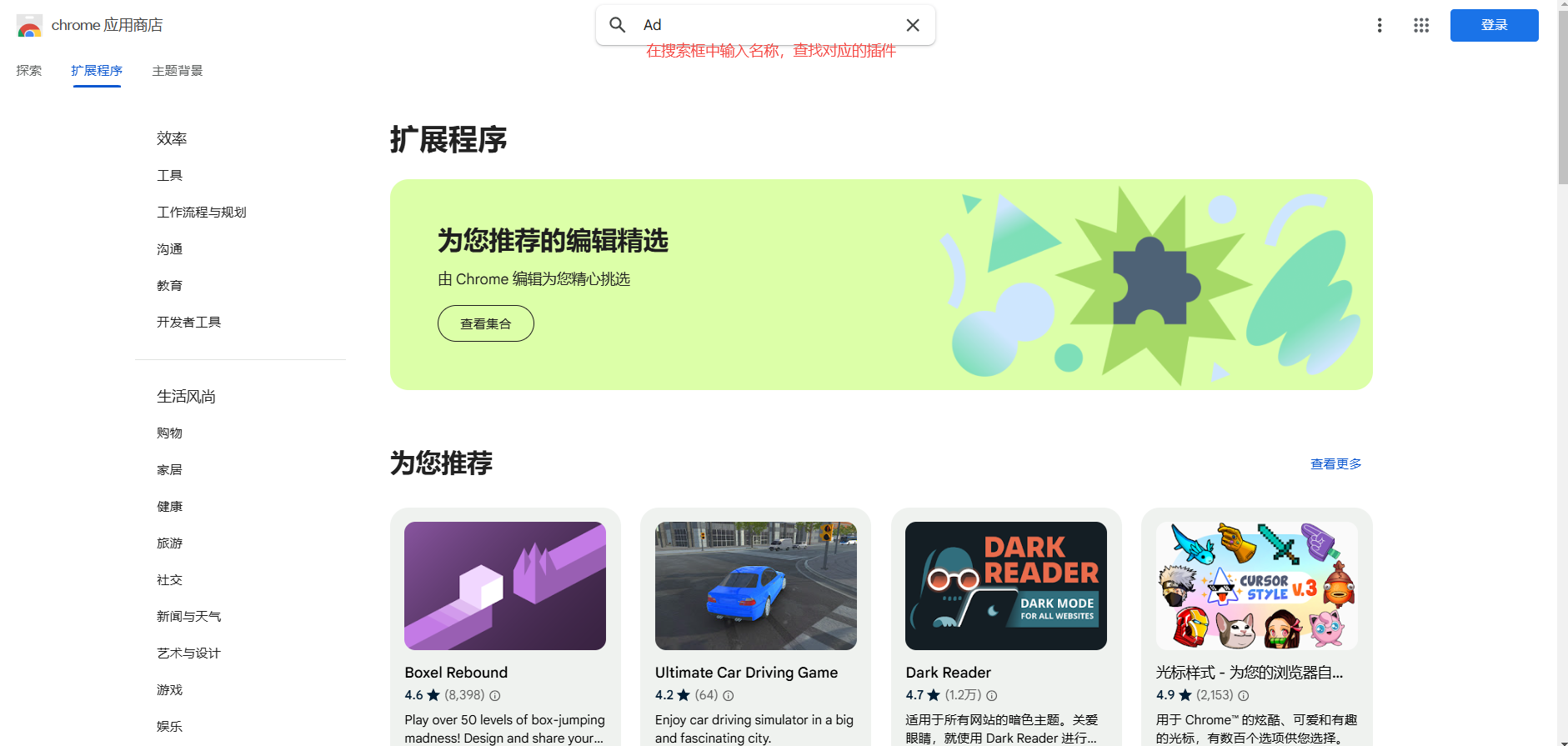
2.使用方法
-当打开太多标签页时,点击OneTab图标,将所有标签页保存下来并自动关闭。
-需要恢复时,再次点击OneTab图标,选择要恢复的标签页。
3.适用场景
-OneTab插件特别适合那些经常需要打开大量标签页的用户。它可以帮助你整理和管理标签页,避免混乱。
-你还可以右键点击OneTab图标,选择“选项”,自定义设置以满足个人需求。
4.示例演示
如果你经常同时打开多个研究资料和文档,可以使用OneTab插件将它们保存下来并关闭,以便稍后轻松恢复。这样不仅可以保持工作区的整洁,还能提高浏览效率。
五、总结与建议
通过上述方法,你可以轻松恢复Chrome浏览器中误删除的标签页。无论是使用快捷键、右键菜单还是查看历史记录,每种方法都有其独特的优势和适用场景。此外,OneTab插件为用户提供了一种更加高效的方式来管理和恢复标签页。希望这些技巧能够帮助你更好地掌控Chrome浏览器的使用体验!
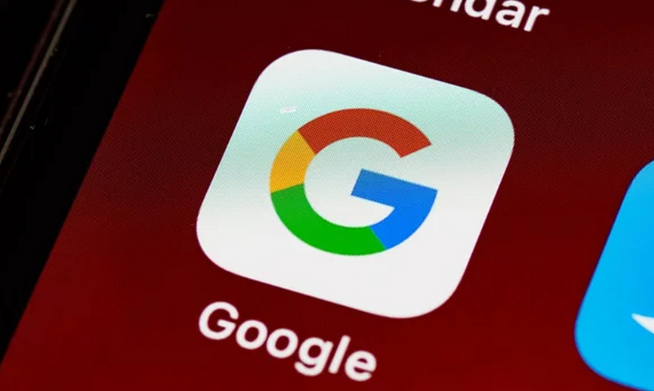
谷歌浏览器插件功能性与轻量化之间的平衡建议
本文探讨谷歌浏览器插件在功能丰富性与轻量化设计之间的平衡策略,旨在提升插件性能与用户体验,帮助开发者合理规划功能实现。
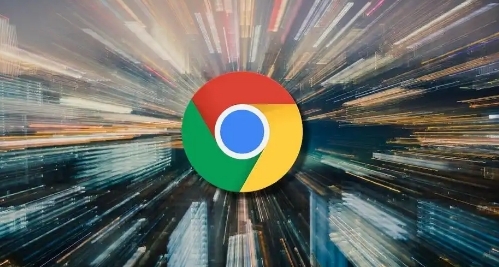
为什么谷歌浏览器会频繁自动关闭
分析Chrome频繁自动关闭的原因,并提供修复方案,帮助用户稳定使用浏览器。
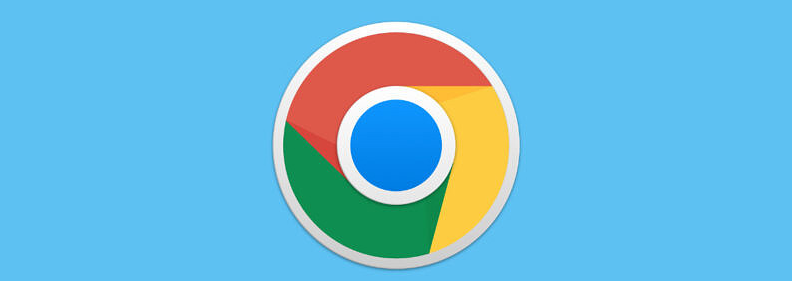
谷歌浏览器如何增强网页浏览体验
了解谷歌浏览器增强网页浏览体验的技巧,帮助您提升使用感受,享受更加流畅的浏览体验。
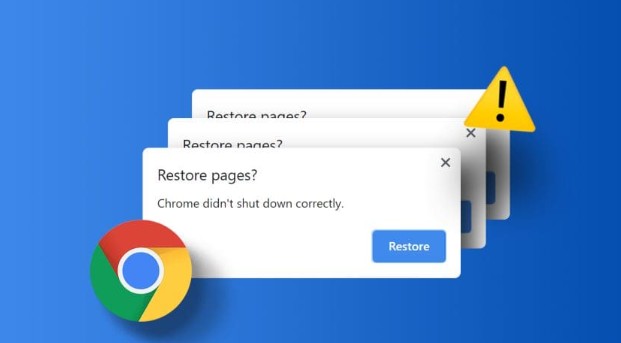
谷歌浏览器的自动保存与同步设置使用方法
提供谷歌浏览器的自动保存与同步设置使用方法,帮助用户管理浏览器数据和设置同步功能。
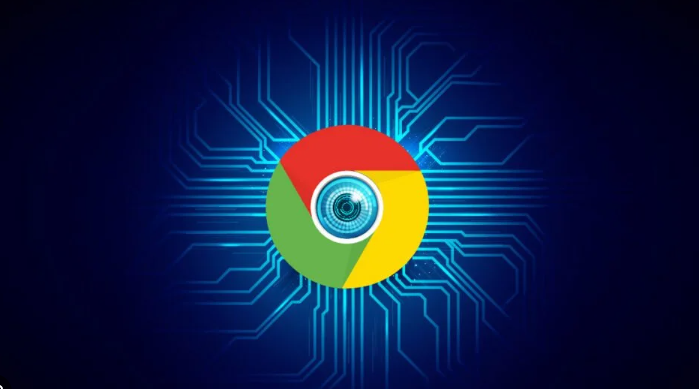
谷歌浏览器网页字体渲染异常修复及视觉优化教程
谷歌浏览器网页字体渲染异常影响视觉体验,教程介绍修复方法及优化技巧,提升字体显示清晰度。
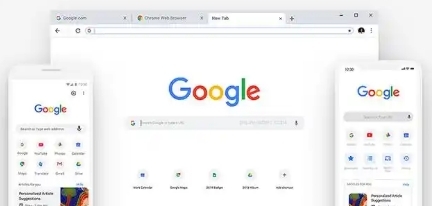
如何通过Google Chrome提升页面加载的稳定性
使用Google Chrome优化页面加载的稳定性,减少加载错误和内容闪烁。通过优化资源的请求顺序和管理缓存,确保网页的平稳加载,提高用户的浏览体验。

如何停止谷歌chrome浏览器更新?<解决方法>
谷歌chrome更新非常频繁,以下是停止更新的方法。在线停止更新的方法有很多,但是Google chrome更新很顽固即使服务停止,更新仍在进行。

如何访问 Chrome Beta?访问 Chrome Beta 操作技巧
Google Chrome 有四个发布渠道:Stable、Beta、Dev 和 Canary。Google Chrome 有四个发布渠道:Stable、Beta、Dev 和 Canary。

如何在小米 11 安装chrome浏览器
如何在小米 11 安装chrome浏览器?谷歌浏览器 Google Chrome完全免费,跨平台支持 Windows、Mac 和 Linux 桌面系统,同时也有 iOS、Android 的手机版 平板版,你几乎可以在任何智能设备上使用到它。

怎样下载谷歌浏览器到电脑桌面
怎样下载谷歌浏览器到电脑桌面?谷歌浏览器是一款速度非常快的浏览器,设计非常简洁,使用起来非常方便,备受用户们的好评。

Ipad能安装Chrome浏览器吗?<安装方法介绍>
Chrome谷歌浏览器是目前使用人数、好评都比较高的一款浏览器了、深受用户的喜爱,追求的是全方位的快速体验,用起来方便,功能也非常强大。

IE浏览器不让下载谷歌浏览器怎么办_解决方法详解
你有没有下载谷歌浏览器的时候遇到各种问题呢,你知道系统自带的Internet Explorer不让下载谷歌浏览器怎么办吗?来了解Internet Explorer不让下载谷歌浏览器的解决方法,大家可以学习一下。

如何在 Chrome 中手动安装 ClearURLs 插件?
谷歌本周从公司的 Chrome 网上应用店中删除了扩展 ClearURLs。该扩展的主要目的是从网址中删除跟踪元素,以保护其用户的隐私。

如何在 Chrome 中停止禁用开发者模式扩展?
禁用开发者模式扩展是一条警告消息,当您从Chrome Web App Store之外安装该扩展时,Chrome会显示这条消息。Chrome不信任不是来自Chrome在线应用商店的扩展,并将其视为恶意软件。因此,作为一项安全措施,它会在每次启动浏览器时显示此消息。

如何在Ubuntu上安装谷歌浏览器
谷歌浏览器是互联网上使用最广泛的网络浏览器,而 Mozilla Firefox 曾经统治着世界上最好的网络浏览器。

如何使用Chrome 操作?
想通过 Chrome 的地址栏更快地采取行动吗?了解有关 Chrome 操作的所有信息。

Google Chrome中的访客模式与隐身模式:有什么区别?
Google Chrome 中的隐身模式和访客模式有什么区别?让我们快速了解一下 Chrome 中的访客模式与隐身模式,包括它们的作用以及何时应该使用它们。

如何在 Chrome 中启用禁用过度滚动历史导航?
谷歌浏览器在 Windows 上集成了用于两指滚动的触摸板手势。用两根手指可以上下滚动,但该功能放弃了 Windows 触摸板的左右“双指滚动”手势,并分配这些动作来前后导航。





